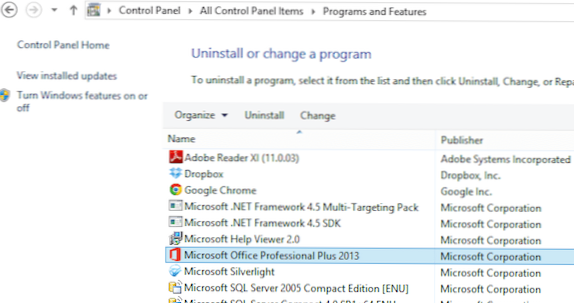
Pēdējā laikā es biju instalējis Office 2013 daudziem datoriem, un esmu sasniedzis diezgan maz problēmas. No lepnojošām ziņām, piemēram, "Atvainojamies, ka mēs saskārāmies ar problēmu" un "Kaut kas nokļuva nepareizi", lai palēninātu lejupielādi, instalēšanas brīdī instalējot, tas ir tipisks Microsoft problēmu risinājums.
Ja jūs mēģinājāt instalēt Office 2013 operētājsistēmā Windows 8 vai Windows 7, un jums ir problēmas ar problēmām, es mēģināšu jums sniegt tik daudz iespējamo risinājumu, kā es varētu atrast. Ja rodas kāds cits šeit neminēts jautājums, varat izlikt komentāru un informēt mūs.
Ir arī vērts atzīmēt, ka jūs nevarat instalēt Office 2013 operētājsistēmā Windows Vista vai Windows XP, tas vienkārši nav iespējams. Jūs saņemsit kļūdas ziņojumu, piemēram:
Šī nav derīga Win32 lietojumprogramma
vai
Atvainojiet, jūs nevarat instalēt savu Office produktu, jo jums nav modernas operētājsistēmas Windows. Jums ir nepieciešams Microsoft Windows 7 (vai jaunāks), lai instalētu šo produktu
vai
Procedūras ieejas punkts K32GetProcessImageFileNameW nevar atrasties dinamiskās saišu bibliotēkā KERNERL32.dll.
Tagad parunāsim par dažām problēmām, kas var rasties, instalējot Office 2013 operētājsistēmā Windows 7 un Windows 8.
Jūs varētu saņemt šo kļūdu, ja pirmā instalācija ir apstājusies, un jūs beidzāt, sākot pirmo instalāciju. Iespējams, ka šī kļūda parādās arī tad, ja dators pēc kāda iemesla tiek restartēts pirms instalēšanas pabeigšanas. Šajā gadījumā jums jādodas uz vadības paneli, noklikšķiniet uz Microsoft Office 2013 vai Microsoft Office 365 un noklikšķiniet uz Mainīt.
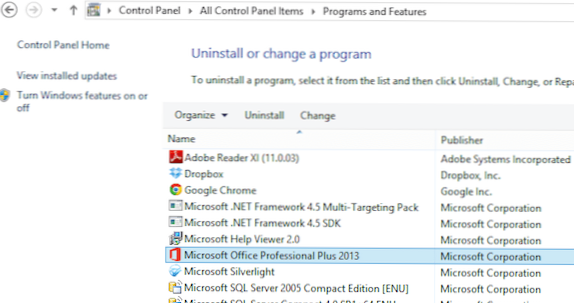
Atkarībā no jūsu instalētās Office versijas, jums vajadzētu vai nu redzēt opciju, kas saucas Remonts vai Tiešsaistes remonts. Ja jums ir Office 365, redzēsit opciju Online Repair un pēc tam - Repair.
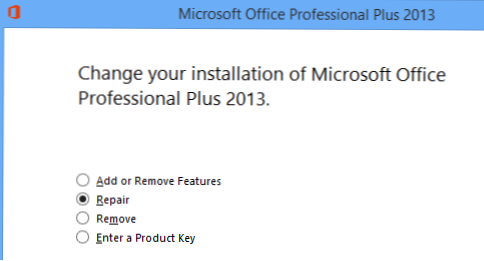
Ja kāda iemesla dēļ tas neizdodas vai jūs neredzat Control Panel panelī norādīto Office 2013, varat mēģināt lejupielādēt Office 2013 instalēšanas rīku no Microsoft Fix it. Pirmkārt, jums ir jāuzstāda programma Instalēt un atinstalēt problēmu novēršanas rīku, no kuras jūs varat palaist šeit:
http://support.microsoft.com/mats/Program_Install_and_Uninstall
Šī mazā programma būtībā mēģinās novērst jebkādus jautājumus ar salauztu instalēšanu vai atinstalēšanu, ieskaitot bojātus reģistra atslēgas un bloķētos instalējumus. Kad esat palaistu šo programmu, varat palaist Fix it, lai Office atinstalētu visas Office 2013 paliekas:
http://support.microsoft.com/kb/2739501
Tāpat šī raksta apakšdaļā ir pasākumi, lai manuāli noņemtu Office 2013, ja neviena no abām iepriekš minētajām metodēm nedarbosies. Tas ir diezgan daudz soļu, bet, cerams, jums nebūs jāiet līdz šim posmam. Kad esat pabeidzis abus iepriekšminētos rīkus, turpiniet un restartējiet un pēc tam mēģiniet instalēt Office 2013 atkal un, cerams, jūs veiksiet.
Nākamā problēma, par ko es uzskatu daudz, bija uzstādīšana, kas tikai pakārtoja dažādos punktos. Vispirms mēģiniet vienkārši restartēt datoru. Dažreiz, kad Windows sāk dublēt, instalēšana turpināsies vai jūs varat restartēt instalāciju, un tā darbosies. Ja nē, tad lasiet.
Ja iestatīšana apstājas no 80 līdz 90 procentiem, problēma, iespējams, ir saistīta ar drukas spolētāja pakalpojumu. Lai to novērstu, jums ir jāpārtrauc drukas spolētāja pakalpojums, pabeidziet instalēšanu un pēc tam restartējiet to pēc instalēšanas pabeigšanas. Programmā Windows 7 atveriet Start, Run un ierakstiet services.msc. Programmā Windows 8 atveriet rakstzīmju joslu un meklēšanas lodziņā ierakstiet services.msc.
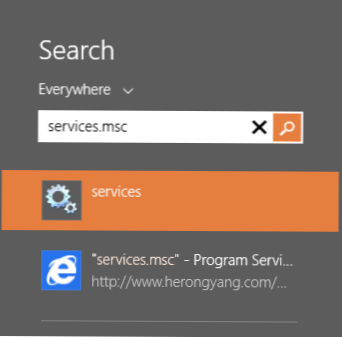
Pakalpojumu konsolē atrodiet Print Spooler, ar peles labo pogu noklikšķiniet uz tā un izvēlieties Apstāties.
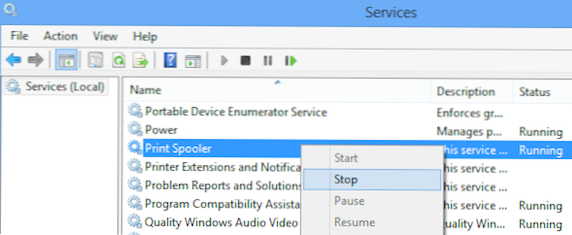
Tagad ejiet uz priekšu un mēģiniet vēlreiz instalēt Office 2013. Ja jūs neieradosies, pēc instalēšanas varat atgriezties programmā Services.msc, ar peles labo pogu noklikšķiniet uz Drukāt spolētāja un noklikšķiniet uz Sākt. Šī iemesla dēļ acīmredzot ir tādi HP printeri, kas ir pretrunā ar Office instalēšanu. Nav jēgas, bet tur tas ir.
Ja instalēšana apstājas ar 94%, jums ir jāpārliecina un jārestartē dators un jāpārliecinās, vai tas ir labots jums. Un jā, tas ir taisnība 94%! Nav ideja, kāpēc, bet tai būs nepieciešama piespiedu atsāknēšana.
Ja instalēšana apstājas pie kāda cita procentuālā daudzuma, izņemot iepriekš minētos, jūs varat izmēģināt iepriekš minētās darbības: Office remontu un Fix it, lai atinstalētu Office 2013.
Vēl viens kļūdas ziņojums, kuru jūs varētu saņemt, instalējot Office 2013, ir:
Windows nevar atrast "C: \ Program Files \ Microsoft Office 15 \ clientX64 \ integratedOffice.exe". Pārliecinieties, vai esat pareizi ievadījis vārdu un pēc tam mēģiniet vēlreiz.
Par laimi tas ir diezgan viegli noteikt. Jūs varat lejupielādēt Microsoft Fix it risinājumu, lai izdzēstu kādu no reģistra atslēgas:
http://support.microsoft.com/kb/2809219/en-us
Ja jums vajadzēja to izdarīt manuāli, jums vajadzētu atvērt regedit kā administratoru un pēc tam dzēst šādus divus taustiņus:
HKEY_LOCAL_MACHINE \ Software \ Microsoft \ Office \ 15.0
HKEY_CURRENT_USER \ Software \ Microsoft \ Office \ 15.0
Pārliecinieties, vai vispirms eksportējat atslēgas (File - Export) pirms to izdzēšanas. Kad esat palaidis Fix it risinājumu vai manuāli izdzēsis atslēgas, mēģiniet vēlreiz instalēt Office.
Ja jums vajadzēja lejupielādēt Office 2013 vai Office 365, mēģinot palaist izpildāmo failu, iespējams, saņemsit šādu kļūdu:
"Mēs atvainojamies, bet mēs nevaram pārbaudīt Office produkta instalēšanai nepieciešamo failu parakstu."
Šeit ir daži nepāra risinājumi, kuriem, šķiet, nav nekāda sakara ar kļūdas ziņojumu.Pirmkārt, izmēģiniet vadu savienojumu, nevis bezvadu savienojumu. Pēc tam atkārtoti lejupielādējiet instalācijas failus un mēģiniet vēlreiz.
Otrkārt, varat mēģināt dzēst pagaidu interneta failus no pārlūkprogrammas Internet Explorer. Lai to izdarītu ātri, vienkārši lejupielādējiet Microsoft Fix it risinājumu. Tādējādi tiks noņemti pagaidu interneta faili.
Visbeidzot, jūs varat mēģināt faktiski pārdēvēt instalēto failu, kuru esat lejupielādējis. Piemēram, ja faila nosaukumā ir iekļauts numurs iekavās, piemēram [1], turpiniet un noņemiet to, un pēc tam mēģiniet palaist instalāciju vēlreiz.
Tagad, kad Office 2013 ir saistīts ar jūsu Microsoft kontu, instalēšanas brīdī var rasties šī kļūda. Ir vairākas lietas, ko varat izmēģināt. Pirmkārt, dodieties uz vietni http://account.live.com un pārliecinieties, vai neesat pierakstījies. Ja esat, tad dodieties uz priekšu un piesakieties. Pēc tam mēģiniet Office atkal instalēt.
Ja tas nedarbojas, varat mēģināt notīrīt savus sīkfailus un interneta vēsturi. Lai to izdarītu, atveriet IE un dodieties uz Rīki, Interneta opcijas, noklikšķiniet uz Ģenerālis cilni, pēc tam noklikšķiniet uz Dzēst zem Pārlūkošanas vēsture.
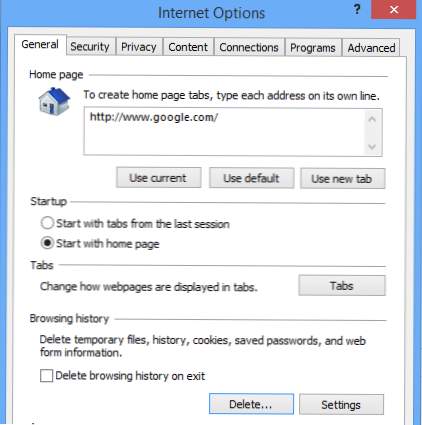
Tad pārliecinieties, ka noņemat atzīmi no Saglabāt izlases datus kastē un pārbaudiet Sīkfaili un vietņu dati, Vēsture un Pagaidu interneta faili.
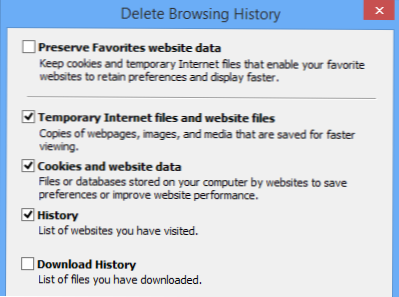
Restartējiet pārlūkprogrammu un pēc tam instalējiet vēlreiz. Visbeidzot, ja neviens no tiem nedarbojas, varat mēģināt atvērt InPrivate pārlūkošanas sesiju IE un pēc tam mēģināt palaist instalēšanas programmu no šīs sesijas iekšienes. Noklikšķiniet uz zobrata ikonas, noklikšķiniet uz Drošība un pēc tam noklikšķiniet uz InPrivate pārlūkošana.
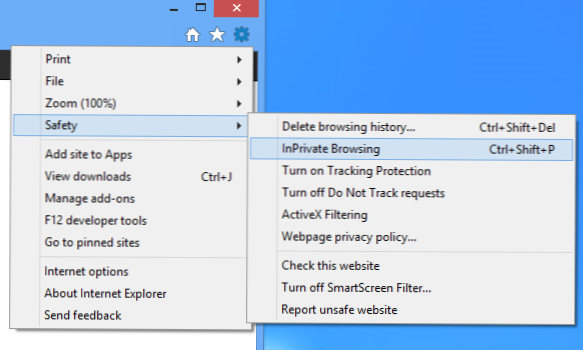
Office 2013 instalēšanas laikā Task Scheduler tiek pievienoti vairāki uzdevumi. Ja kaut kas notiks šeit, tas var kavēt Office 2013 instalēšanu. Varat atiestatīt uzdevumu plānotāju, atverot komandu uzvedni kā administrators un pēc tam ierakstot net startēšanas grafiks. Tas nodrošinās uzdevumu plānotāja darbību.
Tad atveriet uzdevumu plānotāju sistēmā Windows 7, dodoties uz Sākt un ierakstot uzdevumu plānotājs kastē. Operētājsistēmā Windows 8 izgaismojiet meklējamo šarmu un ierakstiet to Uzdevumu grafiks.
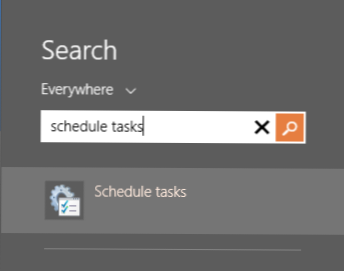
Tas atvērs uzdevumu plānotāja bibliotēku. Izvērsiet to un noklikšķiniet uz Microsoft un tad Birojs. Iet uz priekšu un izdzēsiet visus uzdevumus, kas sākas ar "Office". Manā gadījumā man bija trīs uzdevumi.
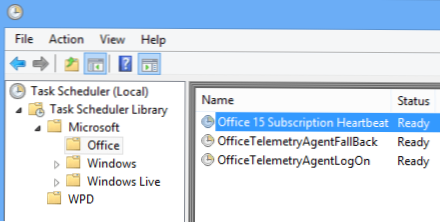
Tie ir lielākā daļa galveno problēmu, ar kuriem jūs saskarsieties, instalējot Office 2013 vai Office 365, taču ir dažas citas problēmu novēršanas darbības, kuras jūs varat veikt, ja nekas neparādās virs jums.
1. Atspējojiet jebkuru pretvīrusu programmu, it īpaši, ja instalējat lejupielādēt. Ja instalēšana turpina apturēt utt, vaininieks var būt pretvīrusu vai ugunsmūra programma.
2. Atiestatīt Internet Explorer iestatījumus. Tas ir vairāk pēkšņas grūtības, ja jūs nevarat iegūt kaut ko citu, lai strādātu.
Atiestatīt IE 10 - http://windows.microsoft.com/en-us/internet-explorer/reset-ie-settings#ie=ie-10
Atiestatīt IE 9 - http://windows.microsoft.com/en-us/internet-explorer/change-ie-settings#ie=ie-9
Atiestatīt IE 8 - http://windows.microsoft.com/en-us/internet-explorer/change-ie-settings#ie=ie-8
3. Palaidiet sistēmas failu pārbaudītāju, lai pārbaudītu visus aizsargātos sistēmas failus un pārliecinieties, ka tie ir pareizi. Jūs varat atvērt komandu uzvedni un ievadīt sfc / scannow.
4. Izveidojiet jaunu Windows administratora profilu, ja jūs darbojat operētājsistēmā Windows 7. Ja kaut kas nepareizi ar jūsu pašreizējo profilu, tas var radīt problēmas, instalējot Office 2013.
5. Izmēģiniet hardwired savienojumu, nevis bezvadu savienojumu.
Tas ir par to! Cerams, ka viens no iepriekš minētajiem risinājumiem nosaka jūsu Office 2013 instalēšanas problēmu. Ja nē, ievietojiet komentāru šeit, un mēs centīsimies jums palīdzēt. Izbaudi!